手绘作品如何导入平板电脑?有哪些步骤和技巧?
5
2025-07-06
随着科技的不断进步,平板电脑已成为我们日常生活中不可或缺的一部分,它以其便携性和强大的功能吸引着广大用户。然而,在某些场景下,使用键盘来控制平板电脑的操作会显得更加高效。键盘如何控制平板电脑操作呢?本文将为各位读者详细解答这一问题。
平板电脑键盘控制是一个技术与便捷性相结合的话题,它不仅涉及到平板硬件的兼容性问题,还包括操作系统对键盘输入的响应机制。本文将从基础到高级操作,为您全面解析如何用键盘控制平板电脑,无论您是初学者还是有一定经验的用户,都能在本文中找到您需要的答案。

2.1蓝牙键盘与平板的配对
确保您的平板电脑支持蓝牙连接,然后开启键盘的电源并将其置于配对模式。在平板电脑上进入设置>蓝牙,找到键盘设备并选择配对。
2.2蓝牙键盘的使用
配对成功后,您的平板电脑会识别键盘为输入设备,您可以通过键盘输入文字,进行各种操作。要切换输入法,可以长按键盘上的“Ctrl+空格”或者在屏幕上的输入法切换按钮进行操作。

3.1通过适配器使用USB键盘
大多数平板电脑没有USB接口,但您可以通过购买USB-C或Lightning转USB适配器来连接USB键盘。连接成功后,您的平板电脑同样会将USB键盘作为输入设备识别。
3.2USB键盘的特殊操作
在某些操作系统中,USB键盘可能支持额外的功能键,例如屏幕亮度调节或音量控制。您可能需要查看平板的用户手册或操作系统帮助文档来了解如何激活这些功能。
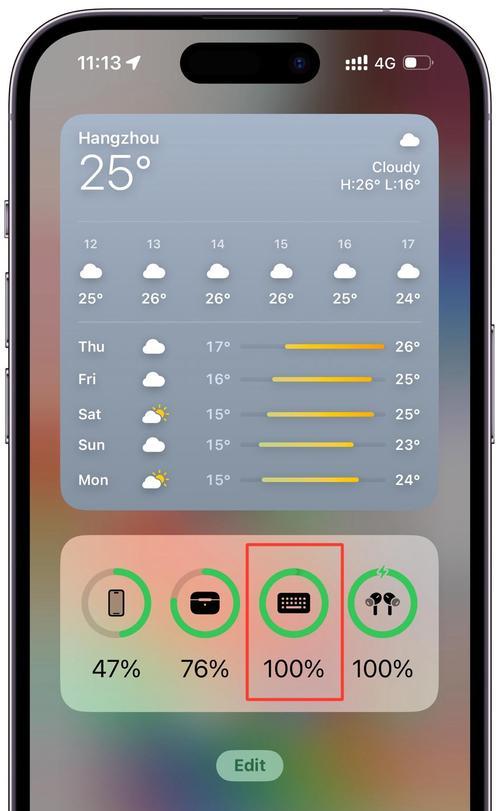
4.1键盘快捷键
学会使用键盘快捷键,可以大大提高您的操作效率。在Windows平板电脑上,“Win+D”可以快速回到桌面,“Ctrl+C”和“Ctrl+V”可以进行复制和粘贴。
4.2针对平板的特殊快捷键
部分平板电脑键盘还配备有特定的功能按键,可以用来实现一些平板特有的功能,例如截屏、调出虚拟键盘等。您可以通过平板电脑的设置或键盘说明书了解这些快捷键。
5.1无法配对键盘
如果您的键盘无法与平板电脑配对,首先检查键盘和平板的电量是否充足,然后尝试重启平板电脑和键盘。若问题依旧,建议检查设备的兼容性,或尝试更新平板电脑的操作系统。
5.2键盘输入异常
如果键盘在平板电脑上输入异常,可能是因为键盘布局或输入法设置不正确。请在平板的设置中检查输入法设置,并确认键盘的布局是否与您的需求相匹配。
6.1优化键盘体验
为了更好地使用键盘控制平板,建议您安装平板电脑的官方键盘驱动程序,并在系统设置中调整键盘的响应速度和重复延迟时间。
6.2防止键盘输入错误
在使用键盘输入时,确保您已激活正确的文本框或应用界面,避免因为点击错误导致键盘输入无法正常显示。
通过以上步骤和技巧,您应能够轻松地使用键盘控制平板电脑操作。无论是在文档处理、上网浏览,还是在进行多媒体创作,一个外接键盘都能大大提升您的使用体验。当然,随着技术的不断进步,平板电脑与键盘的交互方式也会变得更加多样化和智能化。希望本文能够帮助您更高效地利用平板电脑进行各种工作和娱乐活动。
综合以上,键盘控制平板电脑的操作技巧不仅能够提升您的工作效率,还能使您的平板使用体验更加丰富和便捷。掌握这些方法,让您的平板电脑成为真正的移动生产力工具。
版权声明:本文内容由互联网用户自发贡献,该文观点仅代表作者本人。本站仅提供信息存储空间服务,不拥有所有权,不承担相关法律责任。如发现本站有涉嫌抄袭侵权/违法违规的内容, 请发送邮件至 3561739510@qq.com 举报,一经查实,本站将立刻删除。